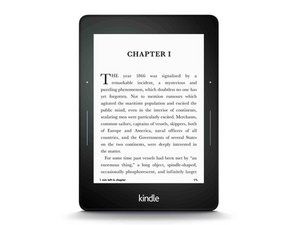Toshiba Satellite

Wiederholung: 35
Wo finde ich Downloads auf Galaxy S5?
Gepostet: 04/06/2017
Hallo! Ein anhaltendes Problem mit dem Internet in meinem Laptop. Während alle anderen Geräte wie Smartphones und sogar Smart-TV über WLAN über das Internet verfügen, verliert der Laptop die Verbindung. Entweder wird 'Verbinden' angezeigt oder es wird 'Kein Internet gesichert' angezeigt. Manchmal ist eine Internetverbindung in Ordnung, aber meistens nicht. Ich muss Laptop, Router und WLAN neu starten und manchmal funktioniert es, manchmal muss ich es mehrmals tun, bevor es funktioniert. Ich hoffe ich habe genug Infos für dich gegeben. Wenn nicht, werde ich bei Bedarf zusätzliche Informationen geben. Vielen Dank im Voraus für Ihre Hilfe.
Ok, das hat vor ein paar Wochen angefangen und ohne besonderen Grund würde ich die Verbindung verlieren und der Laptop würde mein Netzwerk als nicht identifiziert anzeigen.
Es gab nie ein Problem mit anderen Geräten, Telefonen usw.
Nach zahlreichen Wiederholungsversuchen würde es schließlich eine Verbindung herstellen.
Ich fand heute heraus, dass der Router, ein Frontier-Gerät (Greenwise), standardmäßig WPA2 verwendet hatte und der Laptop wie immer auf WEP eingestellt war.
Ich habe den Laptop auf WPA2 eingestellt und mein Passwort und Bingo eingegeben! Es wurde verbunden, sobald ich das Ethernet-Kabel aus dem Router gezogen habe
Läuft jetzt seit 48 Stunden. Völlig solide Verbindung
Ich habe ein Toshiba Satellite S55T-B5273NR und es macht das gleiche. Manchmal stellt es eine Verbindung zu meinem WLAN her und meistens nicht. Aber mein Handy und mein Desktop haben keine Probleme. Warum das?
Hallo @ Tennis Randle,
wie man einen Fernseher ohne Ton repariert
Stellt es eine Verbindung her und bleibt es in Ordnung, wenn Sie den Laptop so nah wie möglich am WLAN-Router verwenden?
Wenn ja, fragen Sie sich nur, ob es ein Antennenproblem im Laptop gibt.
2 Antworten
 | Rep: 316,1k |
Hallo,
Wie lautet die Modellnummer Ihres Laptops?
Welches Betriebssystem ist auf dem Laptop installiert? Haben Sie die neuesten WiFi-Netzwerkadapter-Treiber installiert, die für Ihren Laptop und Ihr Betriebssystem geeignet sind?
Funktioniert das WLAN einwandfrei, wenn Sie sich sehr nahe am Router befinden (ich meine sehr nahe)? In diesem Fall befindet sich möglicherweise eine lose WLAN-Antennenverbindung im Laptop
Laden Sie a herunter, installieren Sie es und führen Sie es aus WiFi-Scanner-Programm auf Ihrem Laptop (dieser ist kostenlos, es gibt andere, wenn Sie es vorziehen, suchen Sie einfach online nach einem WiFi-Scanner-Programm). Verwenden Sie diese Option, um den von Ihrem Laptop empfangenen WLAN-Signalpegel zu überprüfen. Denken Sie daran, dass der Signalpegel in -ve-Werten liegt. Je höher die Zahl, desto geringer die Signalstärke, z. -100 dBm ist schwächer als -93 dBm.
Mitte 2010 MacBook Pro 13 Akku
Wenn Sie Signale mit niedrigem Pegel empfangen, ist die Antennenverbindung zum WLAN möglicherweise lose.
Eine andere Möglichkeit, das WLAN zu verbessern (obwohl dies in Ihrem Fall möglicherweise nicht der Fall ist, da andere Geräte in Ordnung sind), besteht darin, zu überprüfen, welchen Kanal Ihr Netzwerk verwendet. Standardmäßig verwenden die meisten Netzwerke die Kanäle 1, 6 oder 11. Wenn Sie feststellen, dass der Scanner andere Netzwerke erkennt, die denselben Kanal wie Sie verwenden und deren Signal im Vergleich zu Ihrem relativ stark ist, ändern Sie den Kanal im Router in einen leiseren (eine, die nicht in der Scannerliste der Kanäle angezeigt wird oder nur ein minimales Erscheinungsbild aufweist), um eine mögliche Verschlechterung Ihres Netzwerks durch Interferenzen zu minimieren.
Hallo @ Jagdian ,
Verwenden Sie Intel-, Toshiba- oder Windows-Treiber für den WLAN-Adapter, und ist der Adapter ein 3845 oder ein 3945? Der Grund, den ich frage, ist, dass ich auf der Intel-Website keine Informationen zu PRO / Wireless 3845 nur 3945 finden kann und deren Unterstützung mit Win 7 endete.
Versuchen Sie, den WLAN-Adapter im Geräte-Manager zu deinstallieren, den Laptop neu zu starten und Windows dann zu ermöglichen, neue Hardware zu finden, um den WLAN-Adapter neu zu installieren. Auf diese Weise werden möglicherweise 'generische' Win 10-Treiber für das WLAN installiert und nicht andere, z. Toshiba oder alter Intel, der möglicherweise nicht mit Win 10 kompatibel ist.
Obwohl, da Sie Probleme mit der Installation von Win 7 hatten, der Adapter möglicherweise zeitweise fehlerhaft ist.
Hallo @ Jayeff . Modell ist a300, OS Windows 10 (aber das gleiche Problem war mit früheren Windows 7). Ich habe nach Netzwerkadaptern gesucht (Intel Prowireless 3845abg Netzwerkverbindung, Marvell Yukon Fast Ethernet Controller und 8 Miniports) und es heißt, dass alle auf dem neuesten Stand sind. Der Laptop befindet sich 3 Meter vom WLAN entfernt im selben Raum. Ich habe mit dem WLAN-Analysegerät nachgefragt und es ist über dem anderen WLAN in Reichweite und es ist 8 dBm. Ich habe nicht erwähnt, dass manchmal ein gelbes Dreieck mit einem schwarzen Ausrufezeichen angezeigt wird. In diesem Fall erkennt mein Laptop nicht einmal 'mein' WLAN wie 'Kann keine Verbindung zu diesem Netzwerk herstellen'. Ich vermute, dass entweder der Adapter fehlerhaft ist oder der WLAN-Router, vorausgesetzt, andere Geräte haben nicht das gleiche Problem. Wie teste ich es? Nochmals vielen Dank Jayeff!
| | Wiederholung: 1 |
Manchmal geht es nur darum, alle drahtlosen oder sogar alle Netzwerke auszuschalten und dann wieder zu aktivieren. Unter Windows besteht das Äquivalent darin, das Netzwerkgerät zu deaktivieren und es dann wieder zu aktivieren. In Windows müssen Sie möglicherweise das Netzwerk insgesamt deaktivieren und dann erneut aktivieren.
ODER versuchen Sie, den Netzwerktreiber für Ihren Laptop neu zu installieren.
Wenn dies nicht funktioniert, gehen Sie zu Systemsteuerung> Netzwerk- und Freigabecenter. Überprüfen Sie dort, ob die drahtlose Netzwerkkarte als deaktiviert angezeigt wird. Wenn sie deaktiviert ist, klicken Sie mit der rechten Maustaste darauf und klicken Sie auf Aktivieren. Klicken Sie im UAC-Fenster auf Ja, wenn Sie dazu aufgefordert werden. Warten Sie auf die Bestätigung, dass die Karte aktiviert ist. Sie sollten das Wireless-Symbol in der Taskleiste sehen.
Buch wird nicht auf entzündlichem Feuer geöffnet
Überprüfen Sie auch die PC-Einstellungen (Windows 10) und prüfen Sie, ob WLAN angezeigt wird.
Nachdem das Problem dann gelesen wurde '' 'Toshiba-Laptop kann keine Verbindung herstellen' ''
Albert A.